1. 映像管理
在 Docker 的映像頁面中,進行以下操作:
● 在映像倉庫中搜尋並下載映像;
● 在本機映像中管理已下載的映像;
● 使用已下載的映像建立並執行容器;
● 在映像設定中設定映像加速器、新增映像源,以及設定 Docker 代理(需要您自行搭建代理伺服器)。
2. 映像倉庫
● 預設提供 Docker Hub 官方映像源,可以在此搜尋和下載映像;
● 同時支援新增第三方映像源,如您有自己的映像源,也可以新增並下載對應映像。 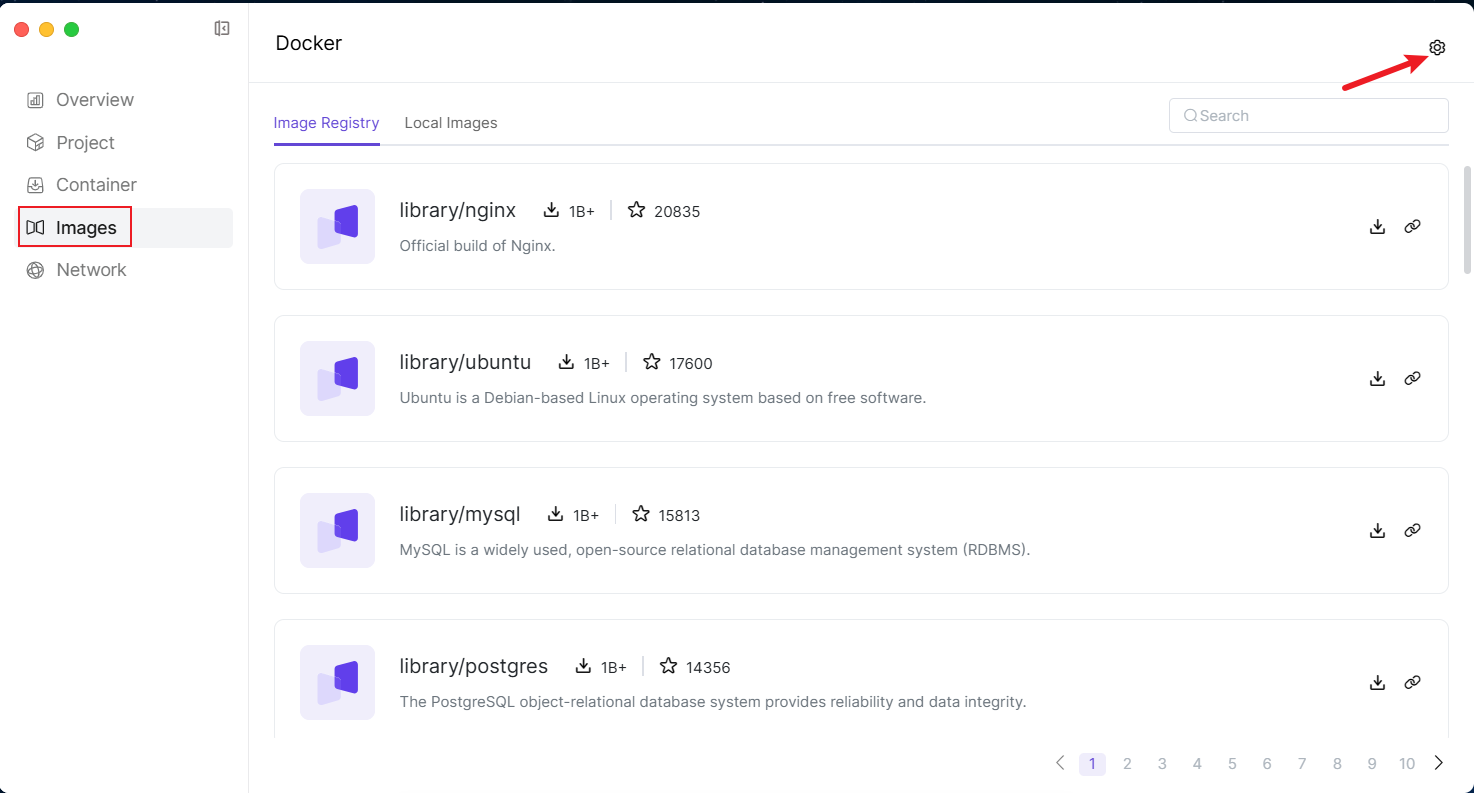
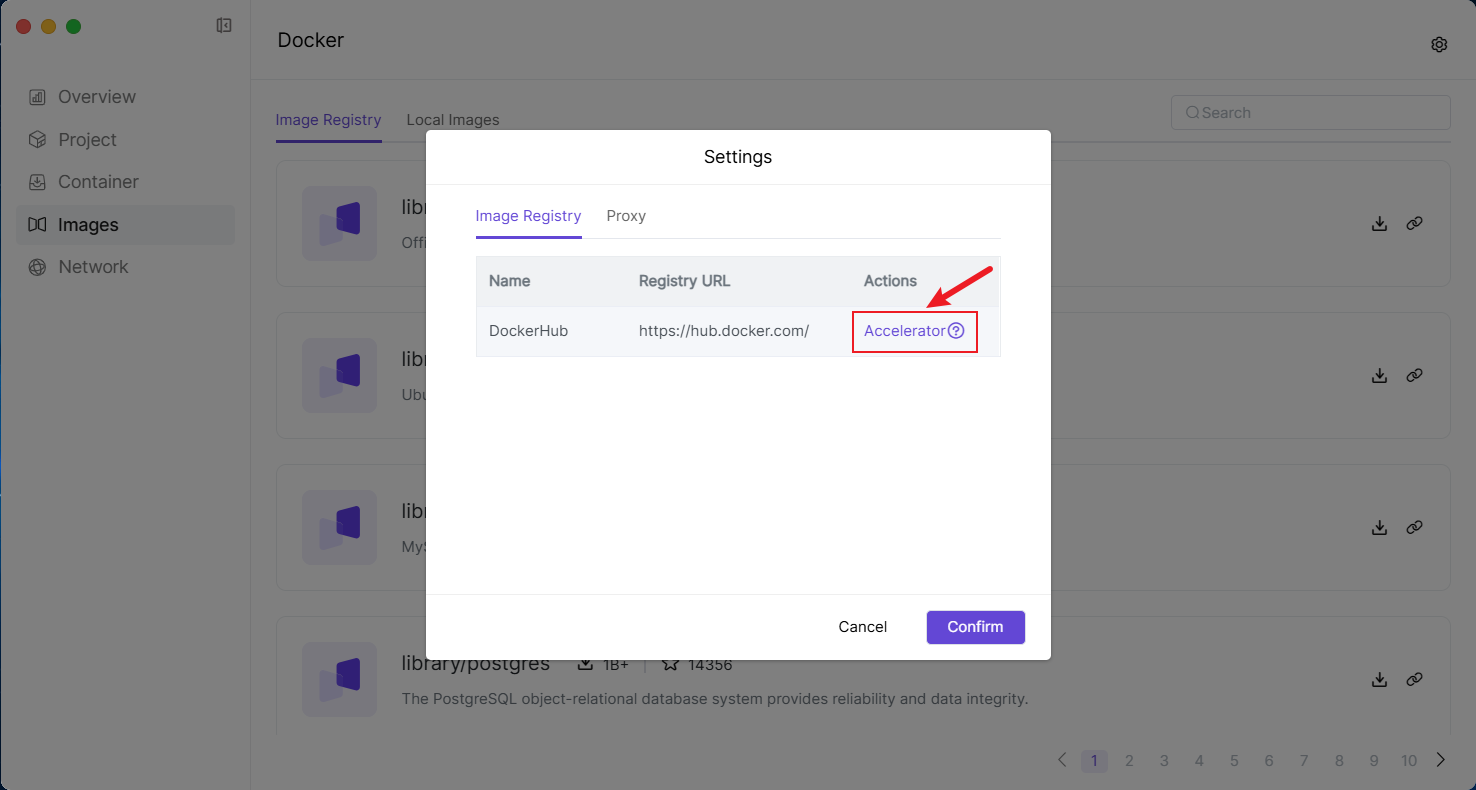
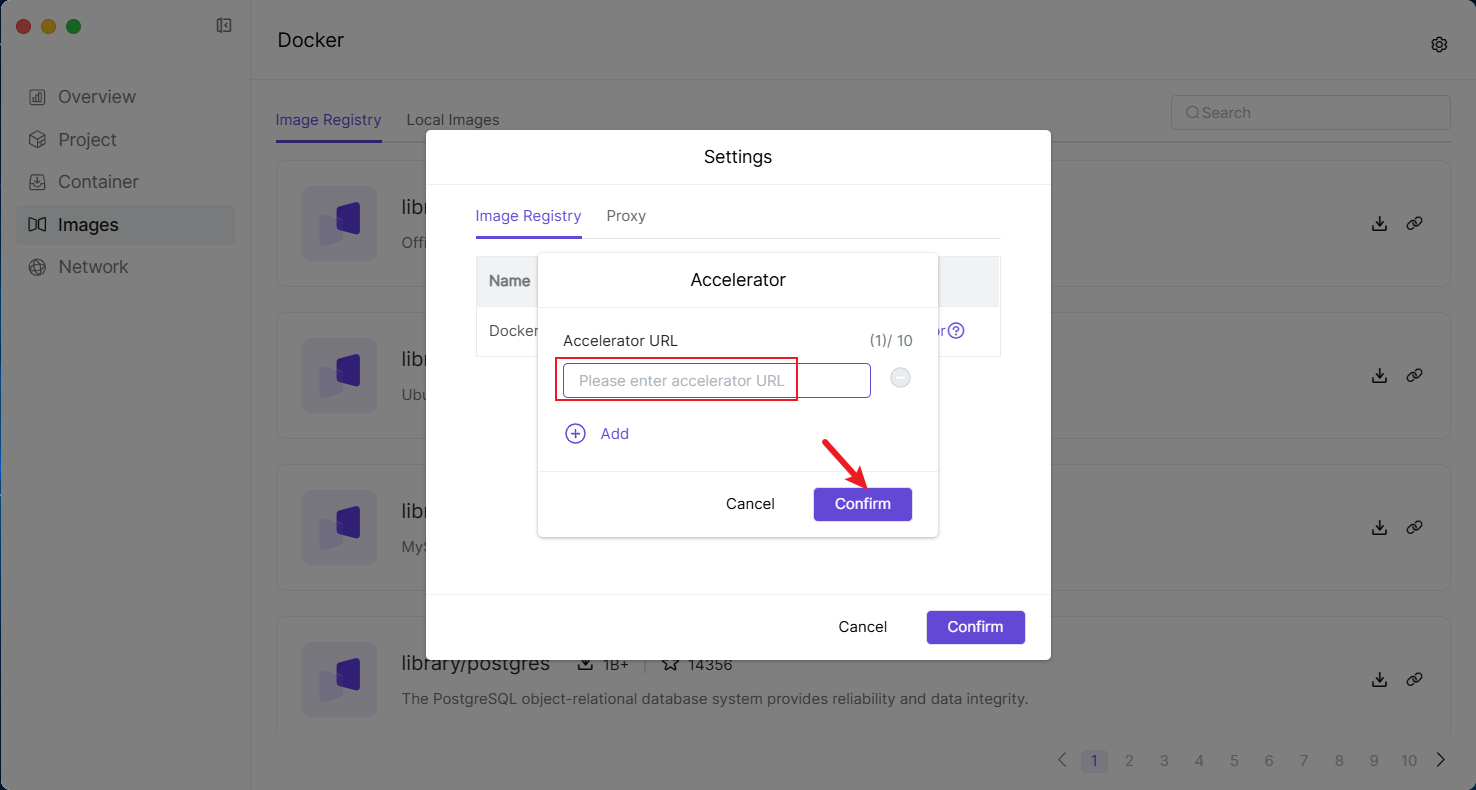
3. 下載映像
3.1 在映像頁面切換到映像倉庫選項。
3.2 在搜尋框中輸入要下載的映像名稱,按Enter 鍵開始搜尋。
3.3 在搜尋結果中選擇目標映像,點擊【下載】。
3.4 在彈窗中選擇映像版本號,若不填寫版本號,系統將預設拉取 最新 版本。如需指定版本,請輸入對應版本號。
3.5 下載完成後,您可以在 本機映像 頁面管理該映像,並使用其建立和啟動新的容器。
4. 設定映像代理
【Docker】 支援設定映像代理功能,透過代理伺服器下載映像並傳輸至 NAS。
4.1 在映像頁面,點擊【設定】按鈕。 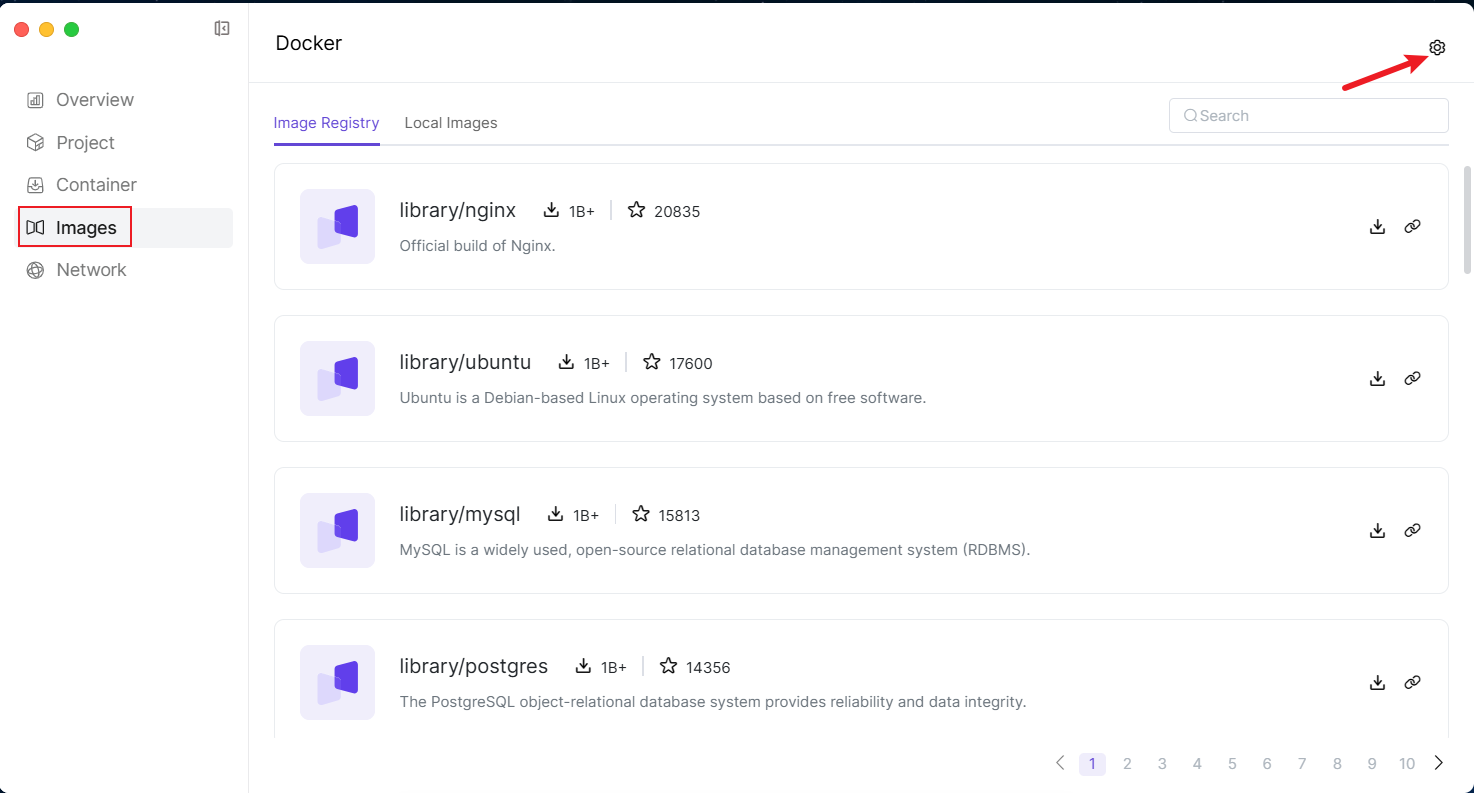 4.2 在【代理】選項中開啟「代理伺服器」開關,填寫代理伺服器位址(需以 或 開頭),點擊【確認】儲存。
4.2 在【代理】選項中開啟「代理伺服器」開關,填寫代理伺服器位址(需以 或 開頭),點擊【確認】儲存。 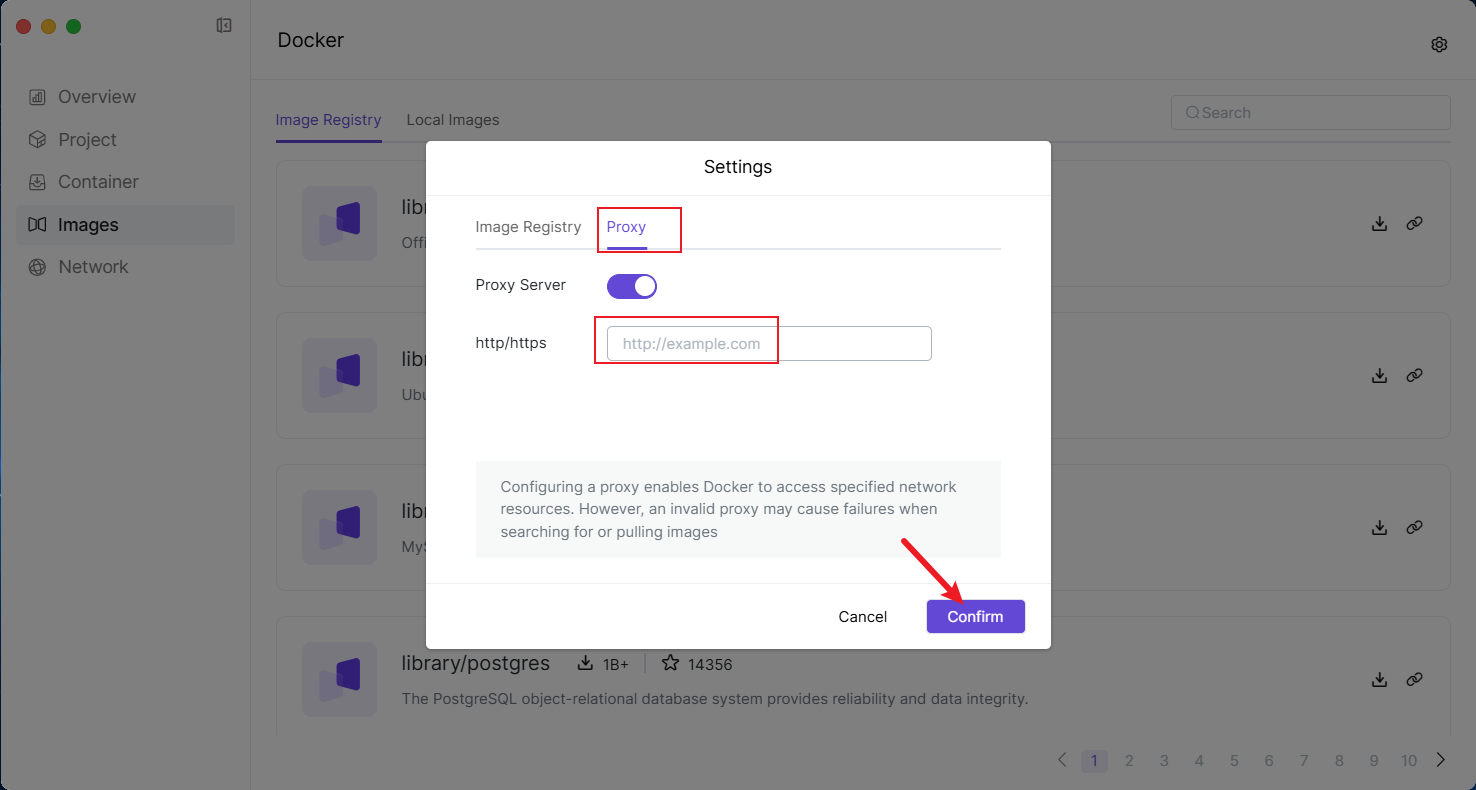 4.3 系統會彈出提示,告知修改此設定需要重啟【Docker】,點擊【確定】進行重啟。
4.3 系統會彈出提示,告知修改此設定需要重啟【Docker】,點擊【確定】進行重啟。 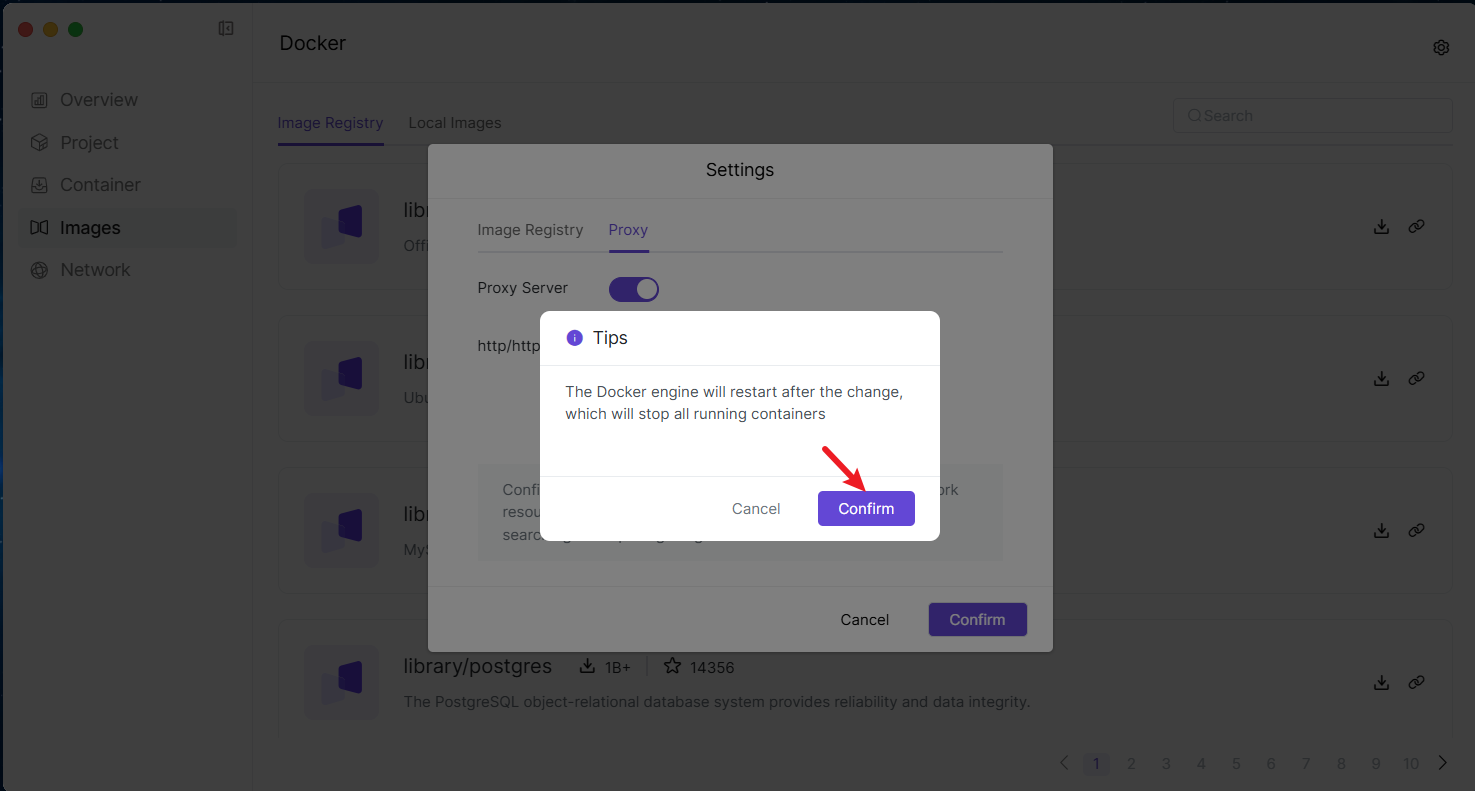 4.4 引擎重啟完成後,後續所有映像下載將透過您設定的代理伺服器進行下載。
4.4 引擎重啟完成後,後續所有映像下載將透過您設定的代理伺服器進行下載。
5. 本機映像管理
在本機映像中儲存了已下載或匯入到 Docker 的映像,您可以在此頁面管理和使用這些映像。 除了從映像倉庫中下載映像外,還可以透過以下方式新增映像: 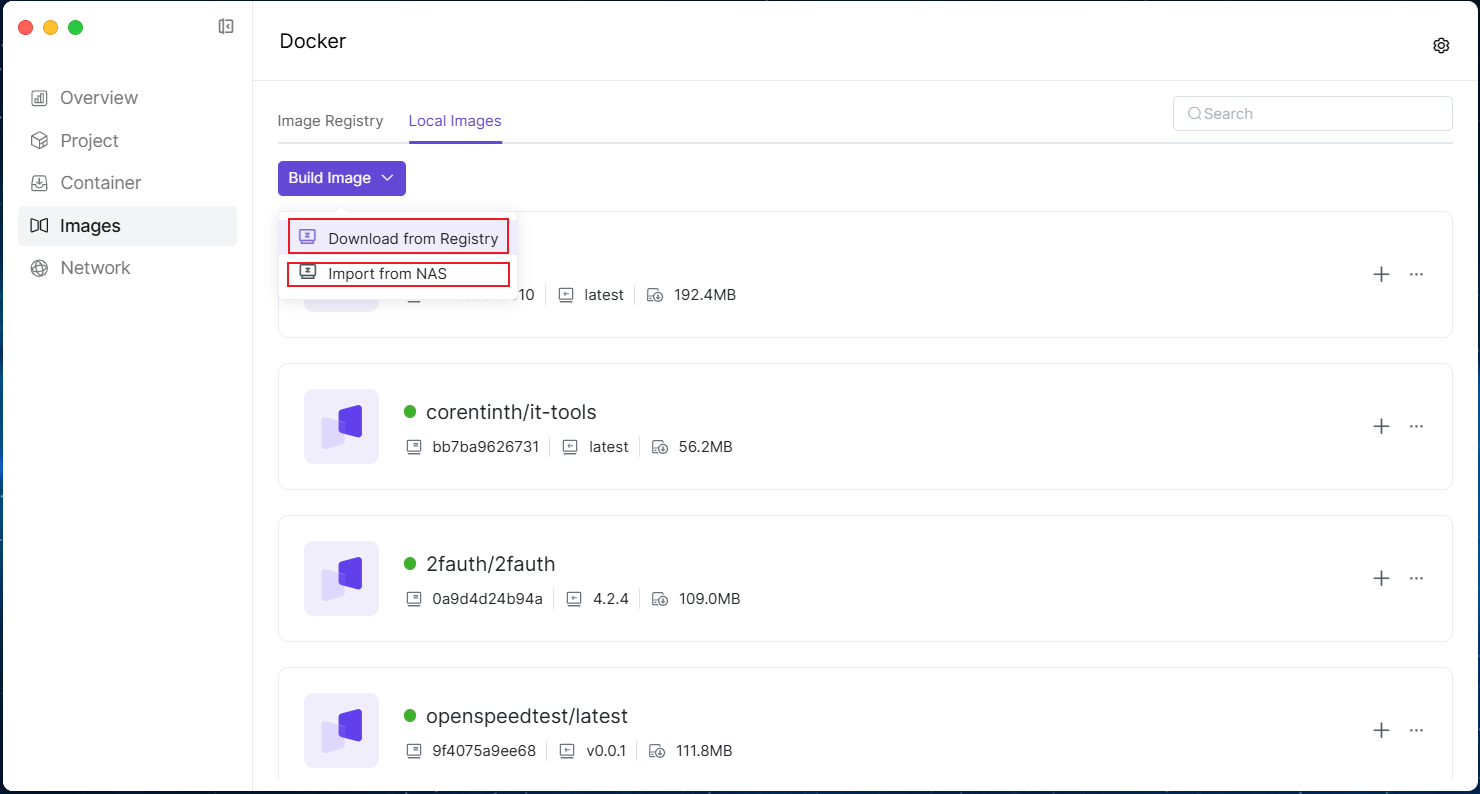
5.1 從映像源下載
5.1.1 在本機映像頁面,點擊【建置映像】,選擇【從映像倉庫下載】。
5.1.2 在彈窗中選擇映像獲取方式 ● 按映像名:輸入映像名稱和版本號。 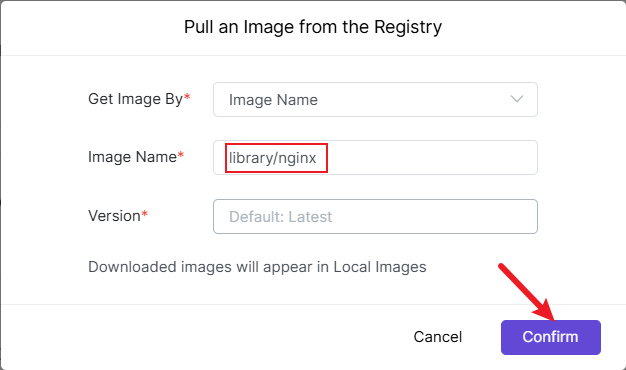 ● 按 URL:輸入映像下載連結;若映像源設定了存取限制,還需填寫使用者名稱和密碼。 5.1.3 輸入完成後,點擊【確定】,系統將開始下載映像。
● 按 URL:輸入映像下載連結;若映像源設定了存取限制,還需填寫使用者名稱和密碼。 5.1.3 輸入完成後,點擊【確定】,系統將開始下載映像。
5.2 從 NAS 匯入
5.2.1 將映像檔案上傳至檔案管理應用程式。 5.2.2 在本機映像頁面,點擊【建置映像】,選擇【從 NAS 匯入】。 5.2.3 從檔案管理中選擇映像檔案,點擊【確認】,系統會將映像匯入到本機映像中。
6. 刪除映像
6.1 選取要刪除的映像,點擊【刪除】。 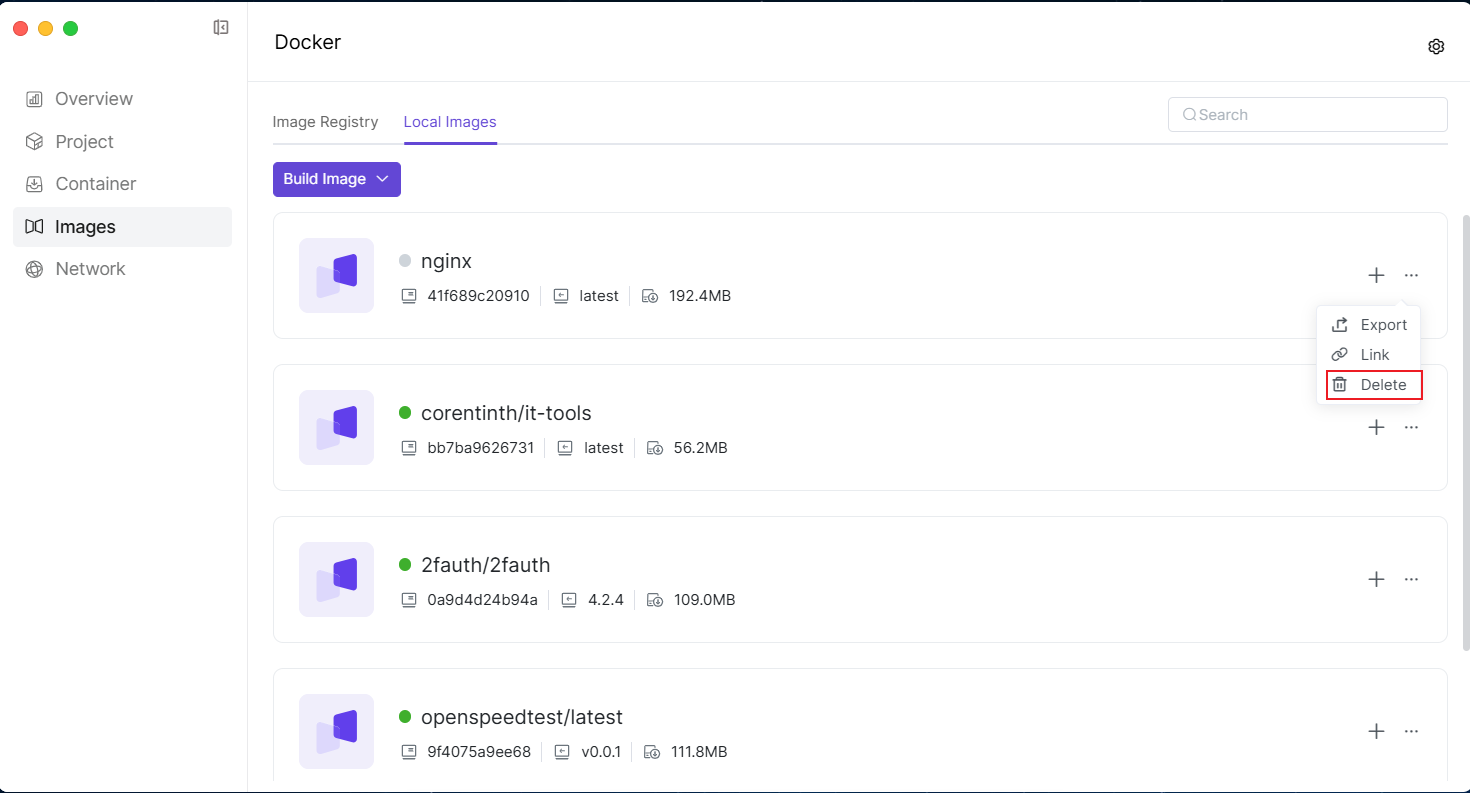 6.2 系統會彈出確認提示,點擊 確定刪除 完成操作。
6.2 系統會彈出確認提示,點擊 確定刪除 完成操作。
7. 匯出映像
7.1 選取要匯出的映像,點擊【匯出】。 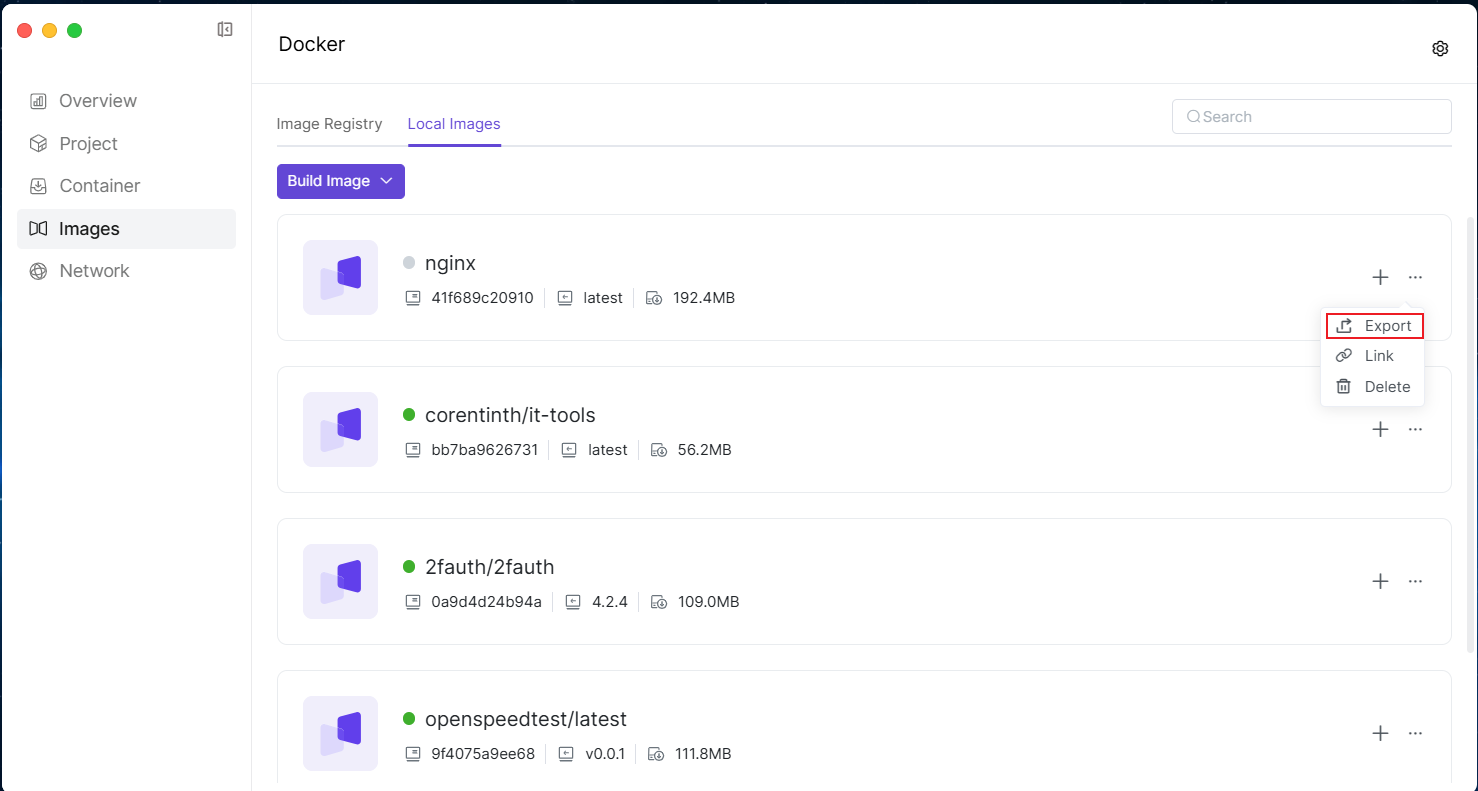 7.2 在彈窗中選擇匯出路徑(NAS 檔案管理中的存放位置)。
7.2 在彈窗中選擇匯出路徑(NAS 檔案管理中的存放位置)。
7.3 點擊「確定」,映像將匯出至指定位置。